Win10怎么开启自动更新系统设置?电脑自动更新服务开启方法
Win10怎么开启自动更新系统设置?一些朋友发现电脑不能自动更新系统,其实这是因为电脑禁用了Windows Update服务项,大家只要将其开启即可,今天我们要介绍的是Win10电脑自动更新服务开启方法。
Win10怎么开启自动更新系统设置?一些朋友发现电脑不能自动更新系统,其实这是因为电脑禁用了Windows Update服务项,大家只要将其开启即可,今天我们要介绍的是Win10电脑自动更新服务开启方法。
1、按Win+R弹出运行对话框,在输入框中输入【services.msc】,按回车;
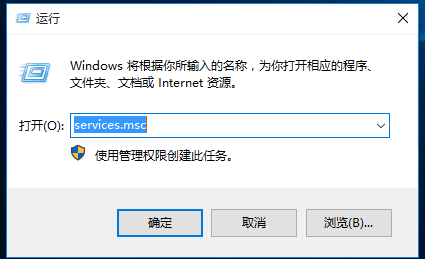
2、来到服务窗口在列表中找到“Windows Update”项;

3、右键点击“Windows Update”项,选择“属性”,然后启动类型选择“自动”即可。

4、点击确定后,启动“Windows Update”服务项。
这样以后Win10系统应该就可以自动更新了。
Win10教程最新文章
游戏排行
热点推荐
换一换- Win10选21H2还是22H2好?Win10 22h2和21h2的区别
- 电脑开机提示:please power down and connect the pcie power cable(s)
- Win10消费者版本是什么意思?Win10消费者版本介绍
- Win10电脑提取压缩包出现错误提示代码0x80004005解决方法
- Win10怎么关闭左下角搜索框?Win10左下角搜索框关闭教程
- Win10自带浏览器卸载了怎么恢复?
- Win10卸载不了更新补丁怎么办?没有成功卸载全部更新解决方法
- Win10打开文件提示“在商店中查找应用”怎么办?
- Win10连接投影仪不显示怎么解决?Win10连接投影仪无信号怎么办?
- 如何让Win10启动后进入选择用户界面





















